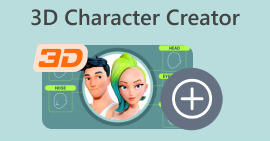Πώς να δημιουργήσετε τρισδιάστατα μοντέλα από εικόνες 2D χρησιμοποιώντας δωρεάν εργαλεία εφαρμογής
Όταν περιηγούμαστε σε ιστότοπους κοινωνικής δικτύωσης, περιστασιακά συναντάμε εικόνες. Είναι είτε φωτογραφίες είτε οπτικές παρουσιάσεις που δημιουργούνται από λογισμικό. Ο κόσμος έψαχνε για κάτι πιο ενδιαφέρον και ρεαλιστικό. Σε εκείνο το σημείο, οι τρισδιάστατες εικόνες άρχισαν να εμφανίζονται. Αν και οι επίπεδες εικόνες 2D έχουν μόνο δύο διαστάσεις (μήκος και ύψος), οι εικόνες 3D έχουν επιπλέον βάθος και οπτικά χαρακτηριστικά. Εάν θέλετε να δείτε την εμφάνιση της εικόνας σας σε 3D, μπορείτε μετατροπή εικόνων 2D σε μοντέλα 3D χρησιμοποιώντας τις ακόλουθες εφαρμογές.
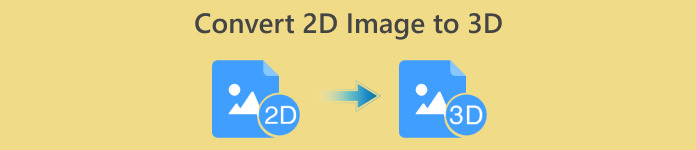
Μέρος 1. Τρόπος μετατροπής εικόνας/κινούμενων εικόνων σε τρισδιάστατη εικόνα στο διαδίκτυο
Πολλές εφαρμογές μπορούν να κάνουν τη μετατροπή εικόνας ευκολότερη. Αυτό το είδος προγράμματος προορίζεται για τη μετατροπή τρισδιάστατων εικόνων. Μπορείτε επίσης να χρησιμοποιήσετε ενσωματωμένες εφαρμογές Τεχνητής Νοημοσύνης (AI) για να σας βοηθήσουν να οπτικοποιήσετε το αποτέλεσμα της εικόνας σας.
"Εκεί
Εάν θέλετε να μετατρέψετε εικόνες σε μορφή STL, που χρησιμοποιείται συνήθως για τρισδιάστατη εκτύπωση ή έργα, μπορείτε να επισκεφτείτε το ImagetoSTL. Μπορείτε να επεξεργαστείτε το βάθος, το μέγεθος, τη διαφάνεια και πολλά άλλα. Παρέχει επίσης μια βιβλιοθήκη δείγματος εικόνων που μπορείτε να δοκιμάσετε. Επιπλέον, μπορείτε να δείτε το τρισδιάστατο μοντέλο σε 360 μετά τη μετατροπή.
Βήμα 1. Για να χρησιμοποιήσετε αυτήν την εφαρμογή, επισκεφτείτε τον ιστότοπο στο πρόγραμμα περιήγησής σας – Imagetostl.com. Ανοίξτε την καρτέλα Image to STL για να συνεχίσετε.
Βήμα 2. Κάντε κλικ στο εικονίδιο Ανέβασε ένα αρχείο για να εισαγάγετε τη δισδιάστατη εικόνα που θέλετε να μετατρέψετε. Θα πρέπει να εμφανιστεί το πρόγραμμα εύρεσης αρχείων και, στη συνέχεια, κάντε κλικ στο αρχείο εικόνας.
Βήμα 3. Μπορείτε να κατεβάσετε το αρχείο κάνοντας κλικ στο Κατεβάστε το STL κουμπί.
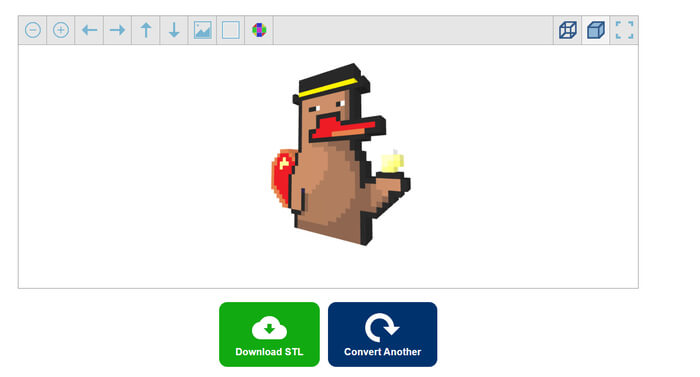
2. 3D-CONVERT
Οποιοδήποτε αρχείο 3D μπορεί να μετατραπεί με αυτό το εργαλείο σε οποιαδήποτε άλλη μορφή 3D. Δίνει 627 δυνατότητες για μετατροπή αρχείων και υποστηρίζει περισσότερες από 50 μορφές αρχείων. Ωστόσο, επειδή προοριζόταν αποκλειστικά για τη μετατροπή τύπων αρχείων – ορισμένες δυνατότητες, όπως η προβολή της εξόδου και η προσαρμογή των εφέ, δεν περιλαμβάνονται.
Βήμα 1. Ένα τρισδιάστατο μοντέλο όχι μεγαλύτερο από 50 MB μπορεί να μεταφορτωθεί κάνοντας κλικ στο Ανεβάστε το τρισδιάστατο μοντέλο ή Επιλέξτε το αρχείο κουμπί.
Βήμα 2. Σαρώστε στους διαφορετικούς τύπους αρχείων και κάντε κλικ στη μορφή που έχετε επιλέξει. Αφού αποφασίσετε, κάντε κλικ σε αυτό. Επιλέξτε το κουμπί Μετατροπή.
Βήμα 3. Μετά τη μετατροπή, κάντε κλικ στο Κατεβάστε κουμπί.
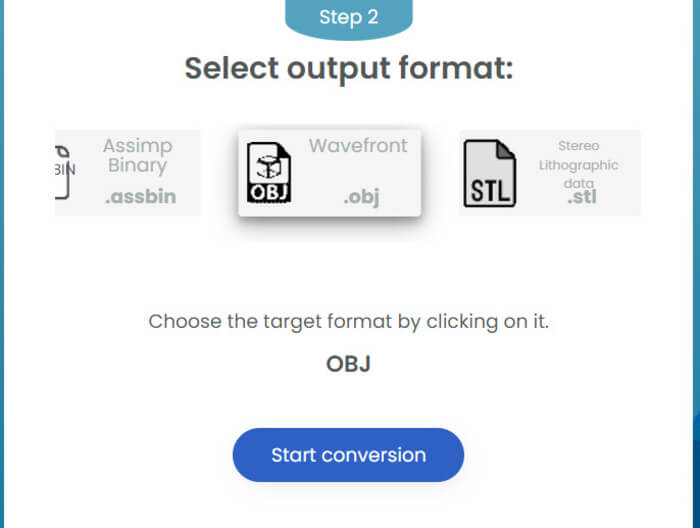
Μέρος 2. Τρόπος μετατροπής εικόνων σε τρισδιάστατα κινούμενα σχέδια σε επιτραπέζια χρήση
Το Adobe Illustrator μπορεί να χρησιμοποιηθεί για τη δημιουργία τρισδιάστατων κινούμενων εικόνων. Αυτό το πρόγραμμα σάς επιτρέπει να δημιουργείτε κινούμενα σχέδια δημιουργώντας, στρώνοντας και σχεδιάζοντας εικόνες. Αυτή η εφαρμογή είναι λογισμικό επί πληρωμή για επαγγελματική χρήση, αλλά μπορείτε να χρησιμοποιήσετε τη δωρεάν δοκιμή 7 ημερών για να τη δοκιμάσετε. Τελικά, αυτή η εφαρμογή θα παρέχει εργαλεία επεξεργασίας που είναι απαραίτητα για την κίνηση ψηφιακών γραφικών. Αφού ολοκληρώσετε την κινούμενη εικόνα σας, μπορείτε να προχωρήσετε Μέρος 3 για να το κάνετε 3D.
Βήμα 1. Επισκεφτείτε το Adobe.com στο πρόγραμμα περιήγησής σας. Κάντε κλικ στο Δημιουργικότητα & Σχεδιασμός σελίδα. Ψάχνω Εικονογράφος στη στήλη επιλεγμένων προϊόντων. Κάντε κλικ στο Illustrator για να συνεχίσετε.
Βήμα 2. Επιλέξτε ένα από τα διαθέσιμα σχέδια για να αποκτήσετε την εφαρμογή. Αφού κατεβάσετε το αρχείο, εγκαταστήστε και εκτελέστε την εφαρμογή.
Βήμα 3. Σε αυτό το βήμα, ορίστε πρώτα το μέγεθος της διάστασης κατά τη δημιουργία ενός νέου εγγράφου. Κάντε κλικ στο Νέο αρχείο και μετά Εντάξει για να ξεκινήσετε να χρησιμοποιείτε την εφαρμογή.
Βήμα 4. Το τελευταίο βήμα είναι να αποθηκεύσετε το αρχείο σας. Με την ολοκληρωμένη εικονογράφηση, μεταβείτε στο Αρχείο και μετά αποθηκεύστε το.
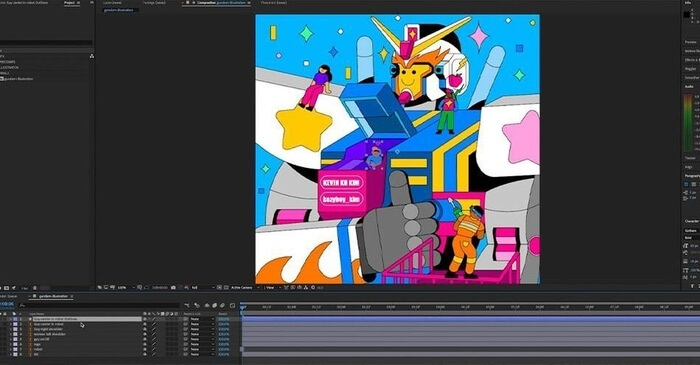
Μέρος 3. Πώς να μετατρέψετε βίντεο 2D σε 3D
Video Converter Ultimate χρησιμοποιείται κυρίως για τη μετατροπή, τη βελτίωση και τη συμπίεση βίντεο και αρχείων ήχου σε πραγματικό χρόνο. Είναι ένα αρχείο χειρισμού πολυμέσων πολλαπλών χρήσεων με συμπεριλαμβανόμενα βοηθητικά προγράμματα για τη διευκόλυνσή σας. Επιπλέον, θα χρησιμοποιήσετε το 3D Maker εργαλείο για να επεξεργαστείτε εφέ, ανάλυση, βάθος και μορφή εξόδου στα βίντεό σας για να τα μετατρέψετε σε κινηματογραφικά 3D. Χρειάζεται μόνο να εισαγάγετε το αρχείο για να ξεκινήσετε αμέσως! Επιπλέον, η premium έκδοση έχει επιπλέον χαρακτηριστικά που μπορεί να σας ενδιαφέρουν.
Βήμα 1. Για να λάβετε την εφαρμογή λογισμικού, κάντε κλικ στον παρακάτω σύνδεσμο. Μετά από αυτό, απλώς κάντε διπλό κλικ στο ληφθέν αρχείο για να το εγκαταστήσετε στη συσκευή σας. Εκτελέστε το πρόγραμμα μετά από αυτό.
ΔΩΡΕΑΝ ΛήψηΓια Windows 7 ή νεότερη έκδοσηΑσφαλής λήψη
ΔΩΡΕΑΝ ΛήψηΓια MacOS 10.7 ή μεταγενέστερη έκδοσηΑσφαλής λήψη
Βήμα 2. Εκκινήστε την εφαρμογή για να ξεκινήσετε. Θα πρέπει να δείτε τη διεπαφή με τις επιλογές μετατροπής. Κάντε κλικ στο Εργαλειοθήκη από τη γραμμή πλοήγησης και επιλέξτε το 3D Maker εργαλείο για να προχωρήσετε.
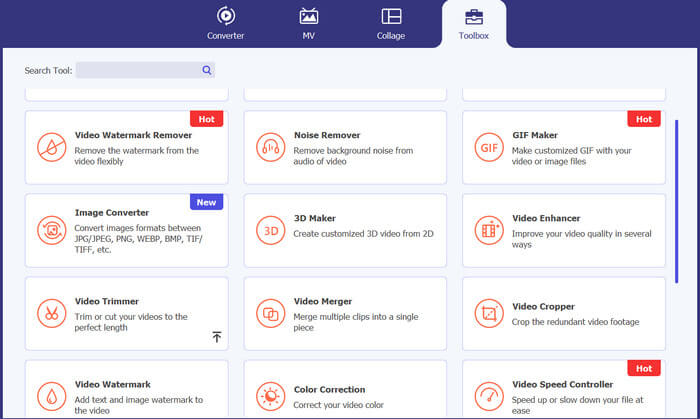
Βήμα 3. Κάντε κλικ στο + συνδεθείτε στο κέντρο για να εισαγάγετε το αρχείο σας. Η εξερεύνηση αρχείων θα πρέπει να ανοίξει και μπορείτε να επιλέξετε το αρχείο για εισαγωγή.
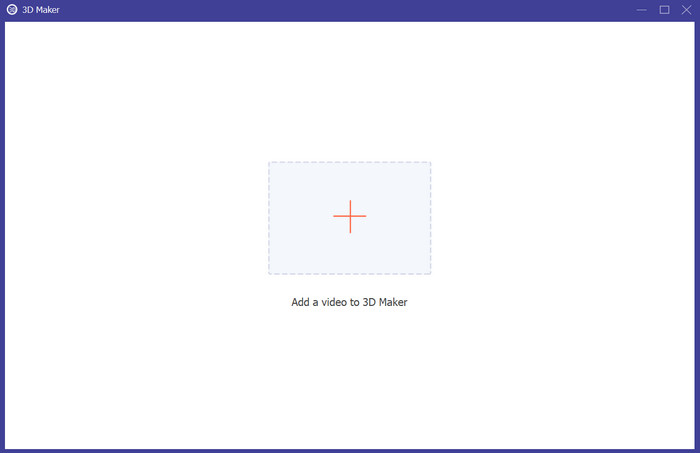
Βήμα 4. Επεξεργαστείτε το αρχείο σας προσθέτοντας βάθος ή τηρώντας τη μορφή εξόδου 3D. Μπορείτε επίσης να αλλάξετε την ανάλυση και να προσθέσετε υπότιτλους. Στη συνέχεια, στην κάτω δεξιά γωνία της διεπαφής, κάντε κλικ στο Δημιουργία 3D κουμπί. Αυτό είναι το μόνο που υπάρχει σε αυτό! Ολοκληρώσατε την τρισδιάστατη κινούμενη εικόνα χρησιμοποιώντας ένα πρόγραμμα επιτραπέζιου υπολογιστή.
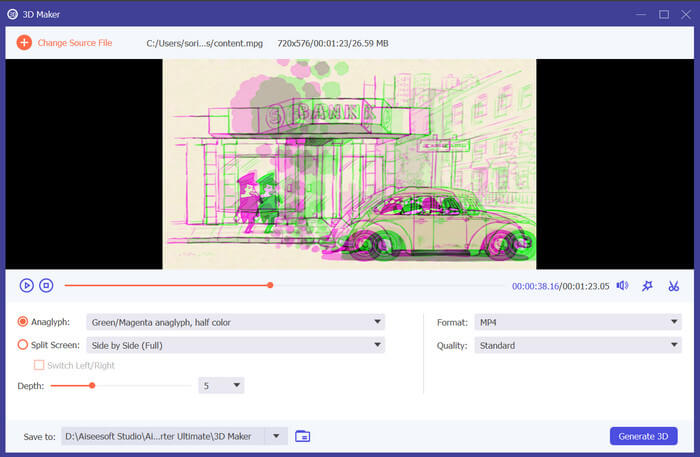
Περαιτέρω ανάγνωση:
Τι είναι το 3D; Όλα όσα πρέπει να ξέρετε για το 3D και πώς να το φτιάξετε
Κριτική: Λογισμικό 3D Animation που δεν έχετε ξαναδεί
Μέρος 4. Συχνές ερωτήσεις σχετικά με τον τρόπο μετατροπής εικόνων σε 3D
Είναι δυνατή η δημιουργία ενός βίντεο 2D σε 3D;
Με τη βοήθεια εφαρμογών ιστού και επιτραπέζιων υπολογιστών, μπορείτε να μετατρέψετε το 2D βίντεό σας σε 3D. προτείνω το Video Converter Ultimate για εύκολη και γρήγορη μετατροπή.
Ποια είναι η θεωρία του 3D animation;
Το 3D είναι μια εικόνα που δημιουργείται από υπολογιστή και προσομοιώνει το βάθος ενός πραγματικού αντικειμένου. Επιπλέον, το τρισδιάστατο κινούμενο σχέδιο είναι μια τεχνική που χρησιμοποιείται για τη δημιουργία εικόνων που αλλάζουν συνεχώς. Ακόμη και οι παραμικρές κινήσεις θα πρέπει να περιλαμβάνονται σε τρισδιάστατα κινούμενα σχέδια για να γίνουν πιο ρεαλιστικά.
Μπορεί το κανονικό βίντεο να μετατραπεί σε VR;
Μπορείτε να επιλέξετε οποιοδήποτε βίντεο από τη συλλογή σας και να ζητήσετε από τον μετατροπέα VR να το μετατρέψει σε λειτουργία VR για να βιώσετε τη ρύθμιση εικονικής πραγματικότητας. Μπορείτε να χρησιμοποιήσετε το Wondershare UniConverter για να μετατρέψετε το κανονικό σας βίντεο σε VR.
Πώς μπορώ να δω το τρισδιάστατο αρχείο μου;
Ορισμένες εφαρμογές επιτρέπουν στους χρήστες να βλέπουν ένα αρχείο 3D, όπως το ViewSTL, το 3D Model Viewer και άλλες για επιτραπέζιους και κινητές συσκευές. Επιπλέον, οι εφαρμογές που δημιουργούν τρισδιάστατα μοντέλα έχουν συνήθως δυνατότητες προβολής.
Πώς λειτουργούν τα τρισδιάστατα αρχεία;
Ένα αρχείο 3D είναι ένα ηλεκτρονικό αρχείο που αντιπροσωπεύει ένα τρισδιάστατο αντικείμενο. Το Computer Aided Design (CAD) χρησιμοποιείται για τη δημιουργία του τρισδιάστατου αρχείου.
συμπέρασμα
Είναι δυνατό να μεταμορφωθεί εικόνες σε τρισδιάστατες εικόνες χρησιμοποιώντας δωρεάν διαδικτυακά εργαλεία εφαρμογής. Μπορείτε περαιτέρω να τα μετατρέψετε σε κινούμενα σχέδια για να δημιουργήσετε ένα βίντεο που μπορεί να αποδοθεί σε 3D. Δοκιμάστε το Video Converter Ultimate για να μετατρέψετε το κινούμενο σχέδιο που δημιουργήσατε σε 3D. Με αυτήν την εφαρμογή, μπορείτε να απολαύσετε τη μετατροπή με ευκολία. Επιπλέον, δεν χρειάζεται να ξοδέψετε χρήματα για να μετατρέψετε εικόνες σε μοντέλα 3D. χρειάζεται μόνο να βρείτε τα σωστά εργαλεία και τεχνικές, όπως αυτές που αναφέρθηκαν παραπάνω.



 Video Converter Ultimate
Video Converter Ultimate Εγγραφή οθόνης
Εγγραφή οθόνης